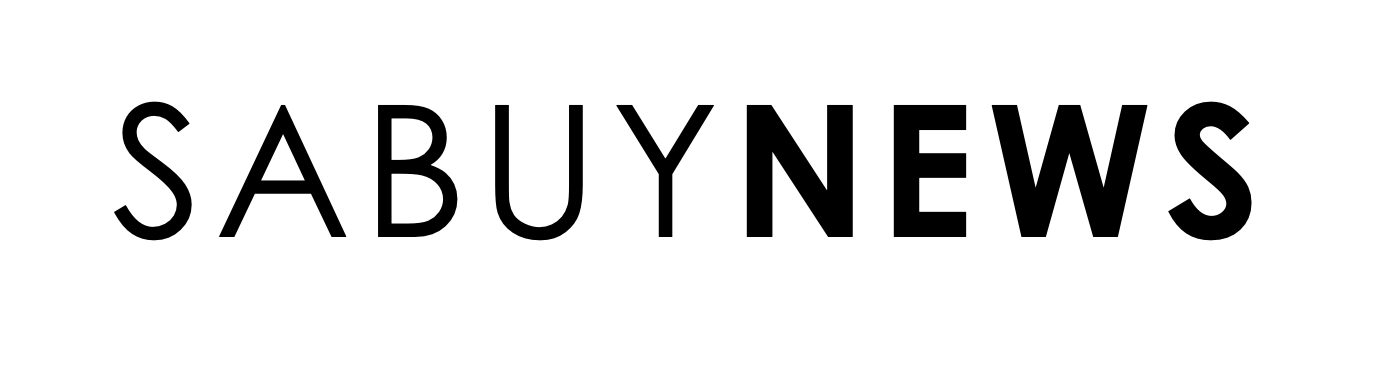LINE PC โหลดอย่างไร? เราจะมาบอกให้คุณทราบกัน! LINE คือแอปพลิเคชันที่กลายเป็นเหมือนช่องทางสำคัญสำหรับการสื่อสารด้วยการแชท กับเพื่อน ครอบครัว หรือคนรู้จัก ที่ยอดฮิตที่สุดในไทย แต่น้อยคนที่จะทราบว่าแอป LINE สามารถเล่นบนคอมพิวเตอร์ได้ เพียงแค่ดาวน์โหลดแอปพลิเคชัน LINE PC และติดตั้งไว้บนคอมพิวเตอร์ คุณก็จะสามารถใช้ LINE บนหน้าจอของคอมพิวเตอร์ได้แล้ว เพิ่มความสะดวกไปอีกขั้น
แต่ถ้าหากใครที่ยังทำไม่เป็น ไม่รู้ว่าจะต้องเริ่มอย่างไร ในบทความนี้ Sabuynews จะขอมาอธิบายวิธีการโหลด Line PC อย่างละเอียด ทีละขั้นตอน รับรองว่าอ่านจบโหลดเป็นแน่นอน!
เลือกอ่านที่สนใจ
- ดาวน์โหลด Line PC ได้ที่ไหน
- วิธีติดตั้ง Line PC
- Line PC ปัญหาที่พบบ่อยและวิธีแก้ไข
- สรุป Line PC
ดาวน์โหลด Line PC ได้ที่ไหน
การดาวน์โหลด LINE PC สามารถทำได้โดยง่ายผ่านทางเว็บไซต์อย่างเป็นทางการของ LINE ได้โดยตรงโดยการดาวน์โหลดจะไม่เสียค่าใช้จ่ายใด ๆ แต่คุณจำเป็นต้องมีบัญชี LINE เพื่อใช้งานในการเข้าสู่ระบบของ LINE PC ที่ถูกต้อง ซึ่ง LINE PC นั้นจะแยกลิงก์สำหรับดาวน์โหลดตามระบบปฏิบัติการของคอมพิวเตอร์
- สำหรับใครที่ใช้คอมพิวเตอร์ Macbook หรือผลิตภัณฑ์ของ Apple (ระบบปฏิบัติการ MacOS) สามารถดาวน์โหลด LINE PC ได้ที่ ลิงก์นี้
- สำหรับใครที่ใช้คอมพิวเตอร์ PC ทั่วไป (ระบบปฏิบัติการ Windows) สามารถดาวน์โหลด LINE PC ได้ที่ ลิงก์นี้
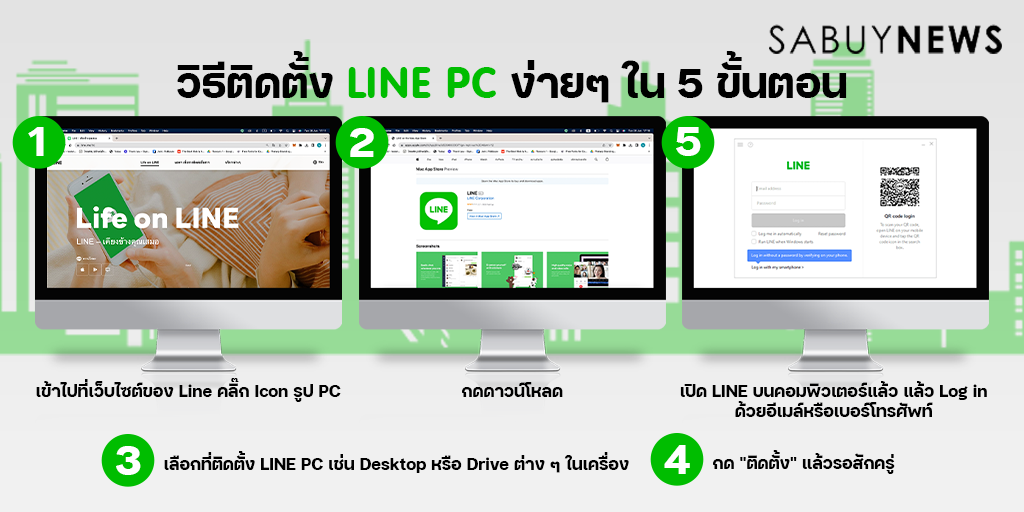
วิธีติดตั้ง Line PC
หลังจากที่คุณดาวน์โหลดแอปพลิเคชัน LINE PC มาแล้ว เราจะมาอธิบายขั้นตอนการติดตั้ง LINE PC บนคอมพิวเตอร์ของคุณกันว่าจะมีขั้นตอนอะไรบ้าง
1. เปิดไฟล์ติดตั้ง LINE PC ที่คุณดาวน์โหลดมา
2. กด “ตกลง” เพื่อยอมรับข้อกำหนดและเงื่อนไขการใช้งานของ LINE PC
3. เลือกสถานที่ที่คุณต้องการจะติดตั้ง LINE PC บนคอมพิวเตอร์ของคุณ เช่น Desktop หรือ Drive ต่าง ๆ ในเครื่องคอมพิวเตอร์
4. จากนั้นให้กดเลือก “ติดตั้ง” แล้วรอสักครู่
5. เมื่อติดตั้งเสร็จเรียบร้อยแล้ว ก็สามารถเปิด LINE ได้บนคอมพิวเตอร์แล้ว โดยให้คุณเข้าสู่ระบบ LINE PC โดยใช้อีเมลหรือเบอร์โทรศัพท์ และกรอกรหัสผ่านของคุณ เพื่อเข้าสู่ระบบ LINE ได้เลย แค่นี้คุณก็สามารถเล่น LINE PC บนคอมพิวเตอร์ได้แล้ว ง่ายสุด ๆ เลย
Line PC ปัญหาที่พบบ่อยและวิธีแก้ไข
การใช้ LINE PC อาจมีปัญหาบางอย่างที่กวนใจในการเล่น LINE ของคุณ ดังนั้น Sabuynews เรามีวิธีการแก้ไขสำหรับปัญหาที่พบบ่อยให้คุณแล้ว
1. ไม่สามารถเข้าสู่ระบบ LINE PC ได้
วิธีแก้ไข : ให้ตรวจสอบว่าอีเมลและรหัสผ่านของคุณถูกต้องหรือไม่ – ตรวจสอบว่ามีการเชื่อมต่ออินเทอร์เน็ตหรือไม่
2. ไม่สามารถส่งข้อความได้ใน LINE PC
วิธีแก้ไข : อันดับแรกตรวจสอบสัญญาณอินเทอร์เน็ตของคุณก่อน หากอินเทอร์เน็ตใช้งานได้ปกติให้ตรวจสอบว่าเวอร์ชันของ LINE PC ของคุณเป็นเวอร์ชันล่าสุดหรือไม่ หรือลองดูว่ารูปแบบข้อความที่คุณพิมพ์ถูกต้องหรือไม่
3. LINE PC เล่นอยู่ก็เด้งออกจากโปรแกรม
วิธีแก้ไข : ลองปิดโปรแกรม LINE PC และเปิดใหม่ – ตรวจสอบว่าเวอร์ชันของโปรแกรม LINE PC ของคุณเป็นเวอร์ชันล่าสุดหรือไม่
4. บางครั้ง LINE PC ไม่สามารถเชื่อมต่อกับ LINE ในโทรศัพท์ได้
วิธีแก้ไข : ตรวจสอบว่าคุณได้เข้าสู่ระบบ LINE ในโทรศัพท์ผ่านทางแอปพลิเคชัน LINE Mobile หรือไม่หรือลองรีโหลด LINE PC และ LINE ในโทรศัพท์ใหม่ดูอีกครั้ง
5. LINE PC เมื่อเวลาโทรแล้วคู่สายไม่ได้ยินเสียง
วิธีแก้ไข : ตรวจสอบการตั้งค่าเสียงบนคอมพิวเตอร์ของคุณ หรือลองตรวจสอบว่าได้เปิดใช้ไมโครโฟนในคอมพิวเตอร์ PC หรือไม่
สรุป LINE PC
สำหรับผู้ใช้งาน LINE ที่ต้องการใช้งาน LINE บนคอมพิวเตอร์ของคุณ Sabuynews หวังว่าบทความนี้จะทำให้คุณได้ประโยชน์และเข้าใจวิธีการดาวน์โหลด และติดตั้ง LINE PC เป็นหลังจากทำตามขั้นตอนที่เราได้อธิบายไว้ทั้งหมดข้างต้น
สำหรับใครที่ไม่อยากพลาดทุกเทรนด์ที่น่าสนใจแบบนี้ อย่าลืมกดติดตาม Sabuynews ไว้เพื่อรับข่าวสาร เทรนด์ต่าง ๆ ก่อนใคร!